u盘ghostxpsp3怎么装|ghostxpsp3 u盘装机方法
更新日期:2024-03-23 07:18:56
来源:转载
手机扫码继续观看

不少用户想要在电脑中安装xp系统,但是不清楚具体的安装操作,如果想要使用u盘装机方法的话,可以到系统网站下载ghostxpsp3系统,然后参考以下提供的教程步骤来完成ghostxpsp3 u盘装机。
相关阅读:
ghost xp sp3光盘安装步骤
u盘安装xp非ghost版系统教程
装xp系统BIOS设置教程
一、所需工具
1、备份C盘和桌面文件
2、1G以上U盘,制作xp系统usb启动盘
3、系统镜像:ghost xp sp3 装机版
4、引导设置:怎么设置开机从U盘启动
二、ghostxpsp3 u盘装机方法
1、在电脑上插入ghostxpsp3启动U盘,重启过程中按F12、F11、Esc选择USB选项,回车;
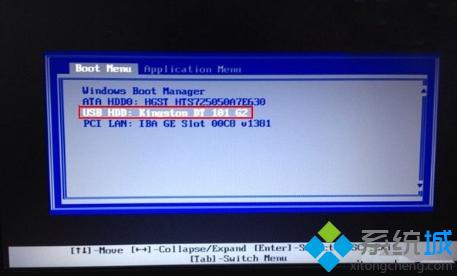
2、进入安装主界面,选择【1】安装系统到硬盘第一分区;
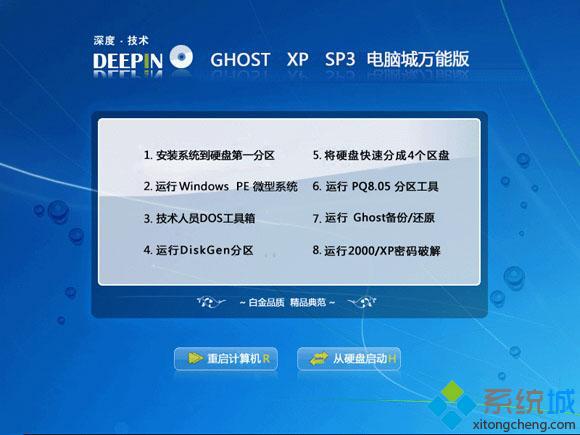
3、转到以下这个界面,开始执行系统解压操作;
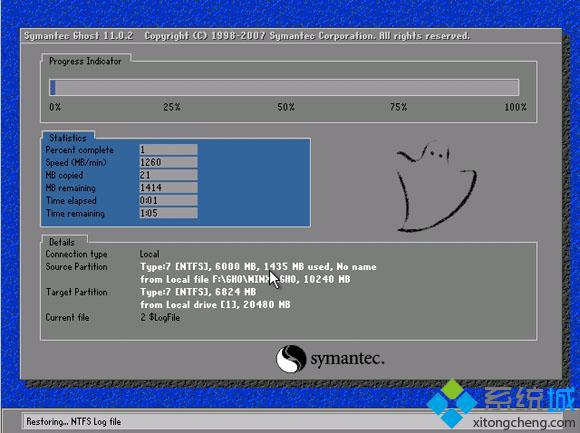
4、完成解压后电脑会自动重启,并开始安装ghostxpsp3系统;
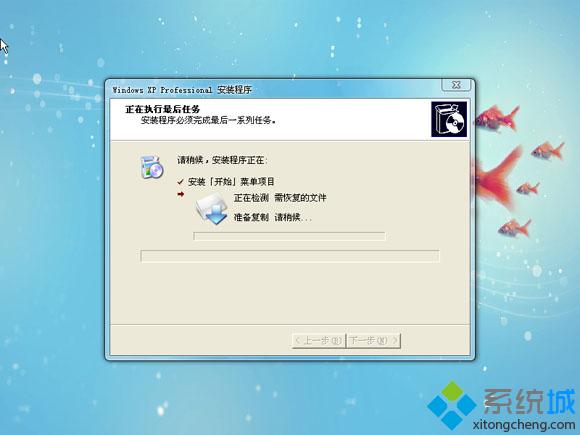
5、最后重启并进入ghostxpsp3系统桌面,即可完成安装。
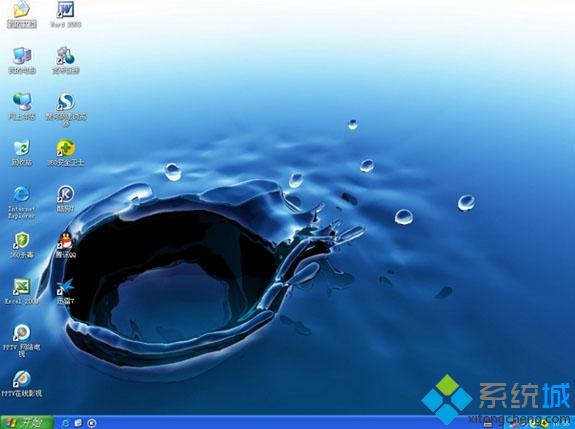
如果不知道u盘ghostxpsp3怎么装,可以参考以上内容。
该文章是否有帮助到您?
常见问题
- monterey12.1正式版无法检测更新详情0次
- zui13更新计划详细介绍0次
- 优麒麟u盘安装详细教程0次
- 优麒麟和银河麒麟区别详细介绍0次
- monterey屏幕镜像使用教程0次
- monterey关闭sip教程0次
- 优麒麟操作系统详细评测0次
- monterey支持多设备互动吗详情0次
- 优麒麟中文设置教程0次
- monterey和bigsur区别详细介绍0次
系统下载排行
周
月
其他人正在下载
更多
安卓下载
更多
手机上观看
![]() 扫码手机上观看
扫码手机上观看
下一个:
U盘重装视频












